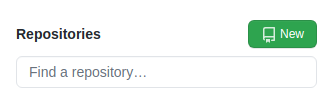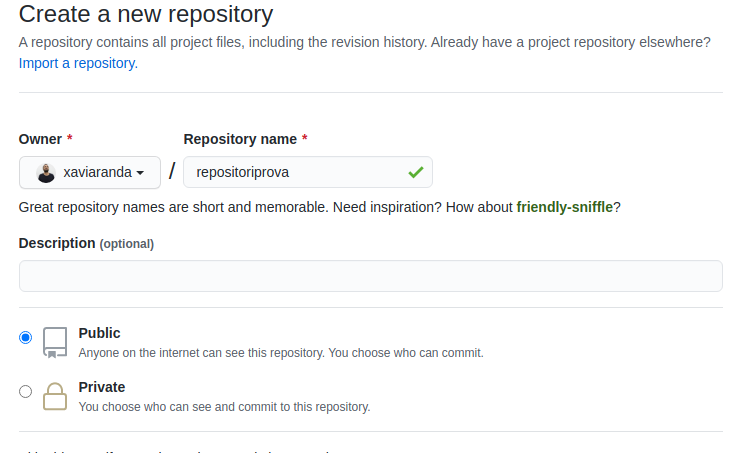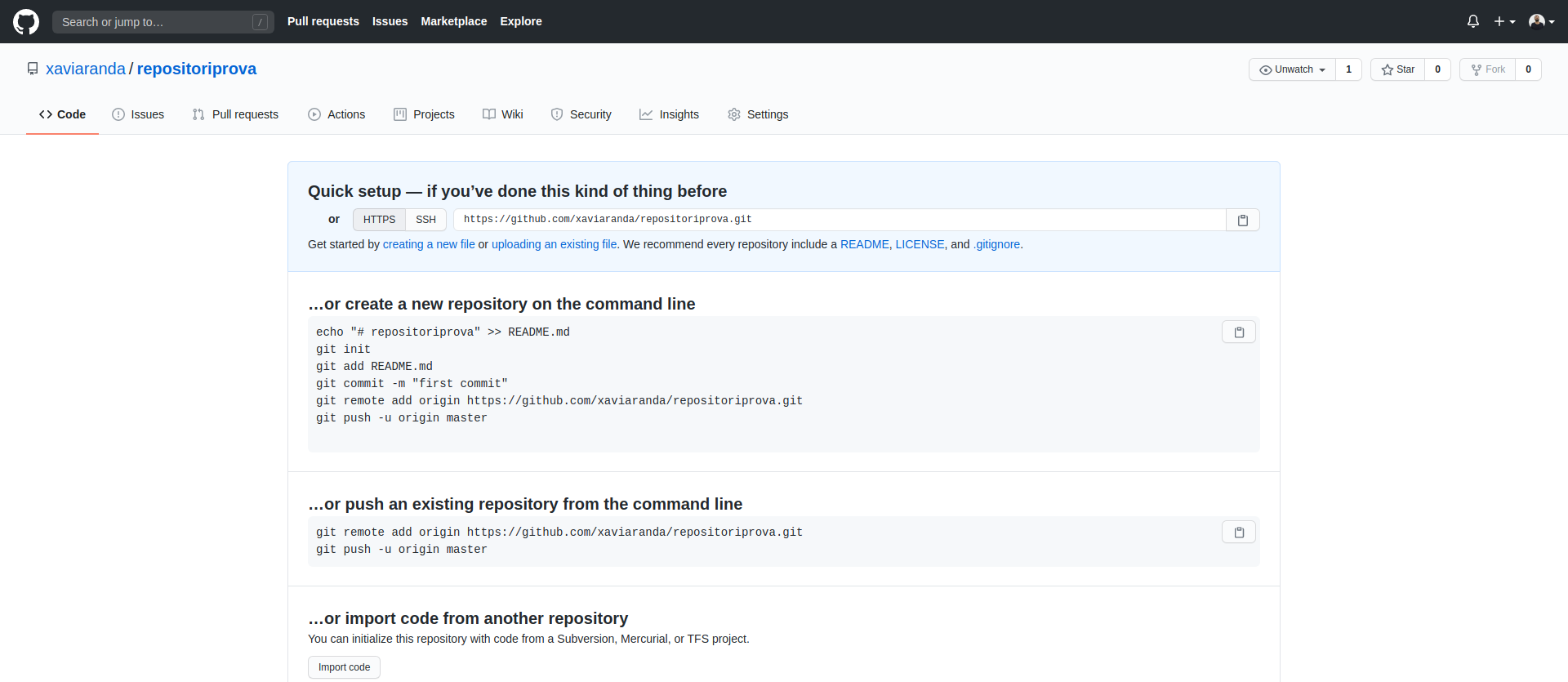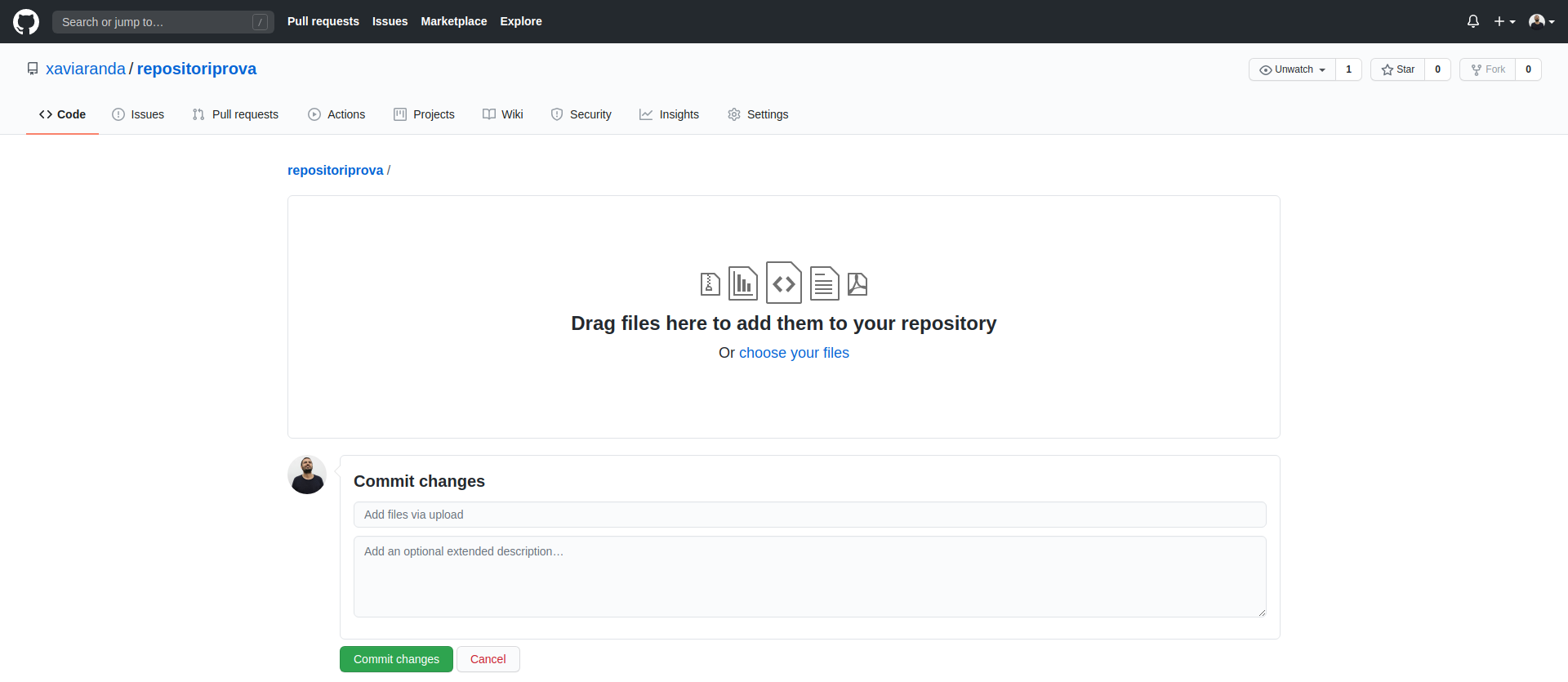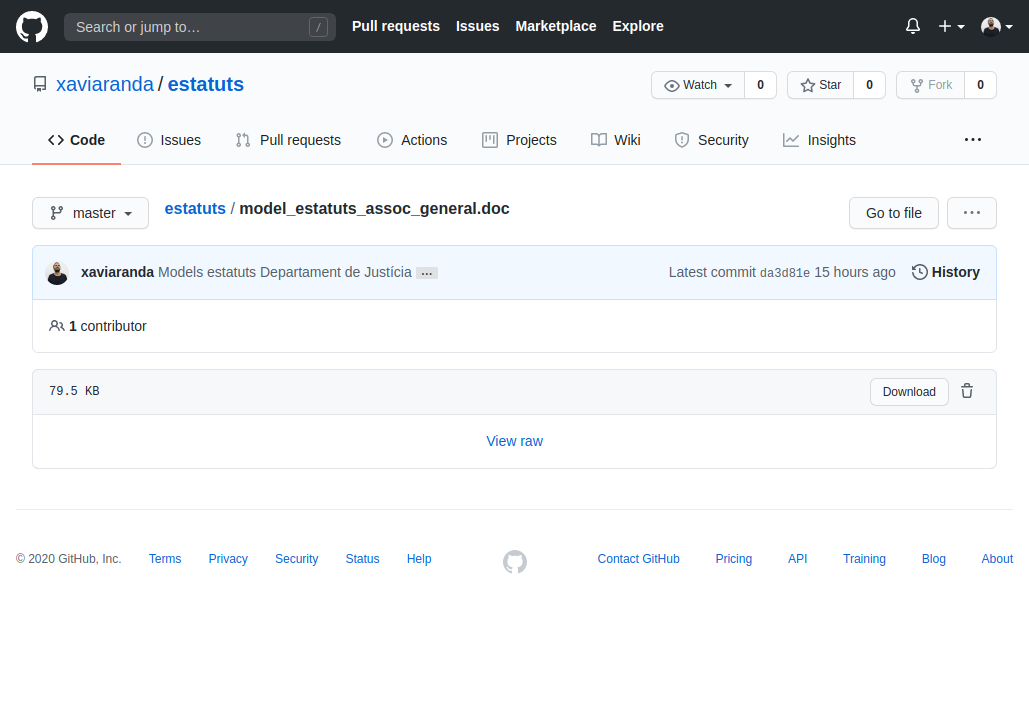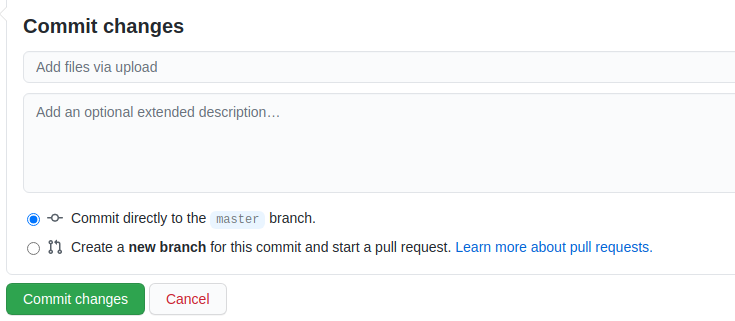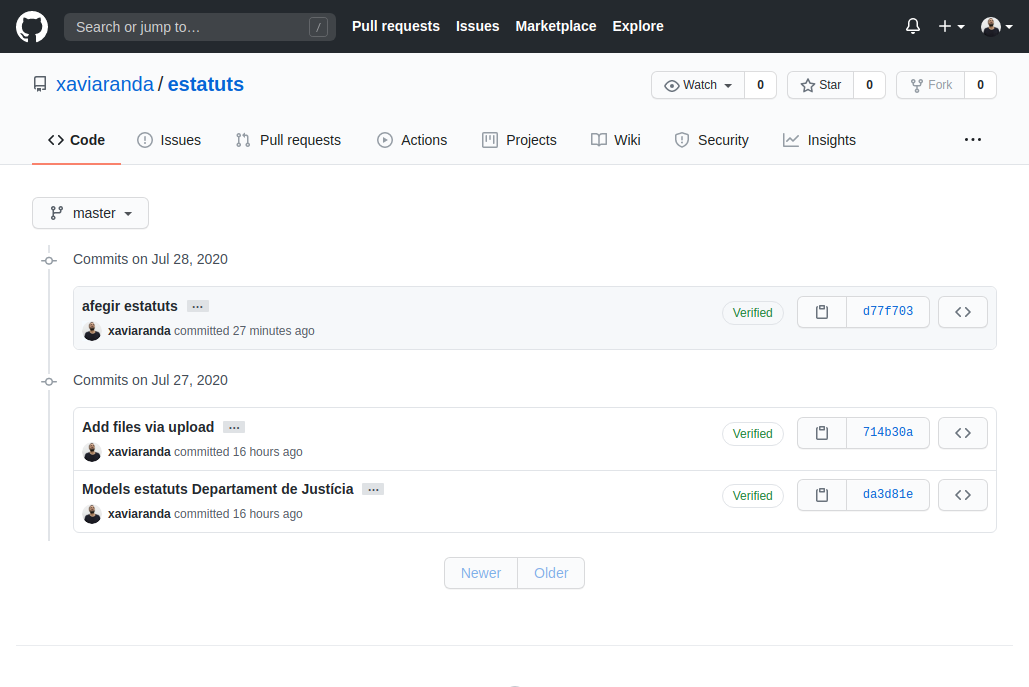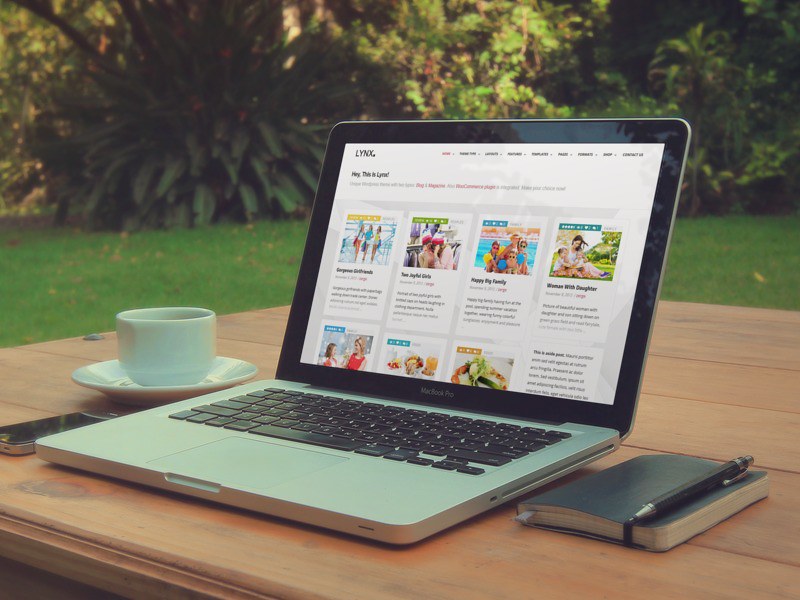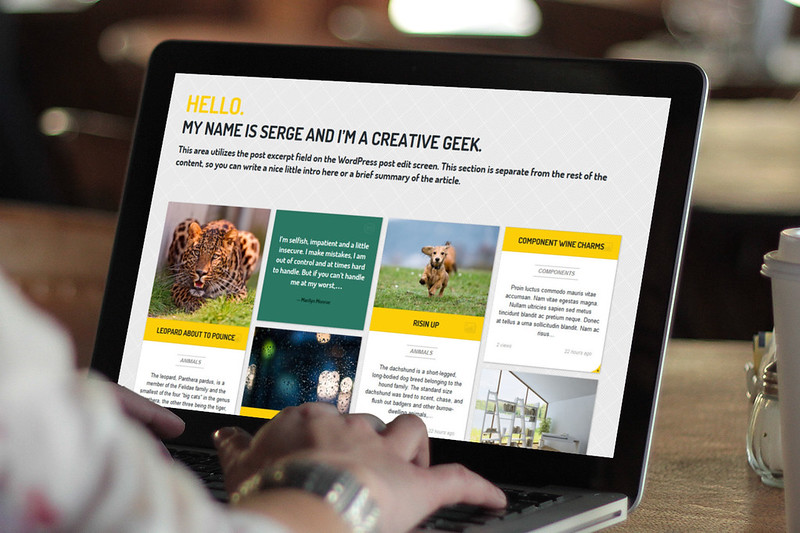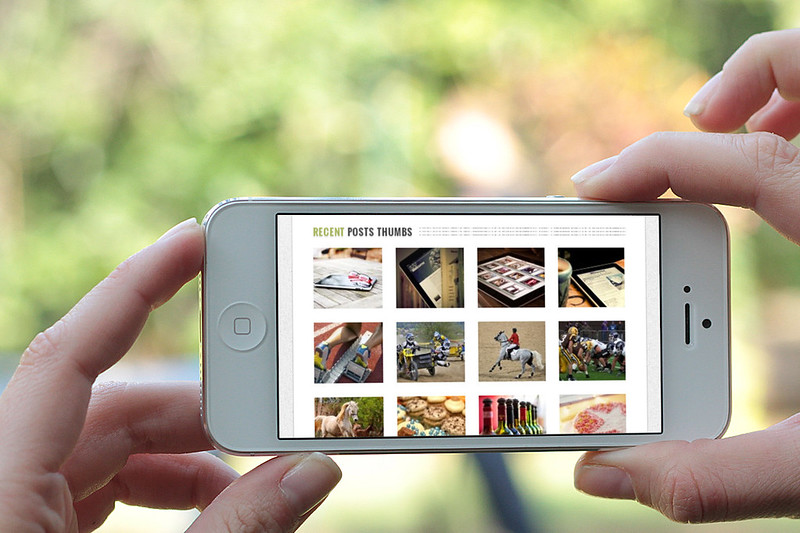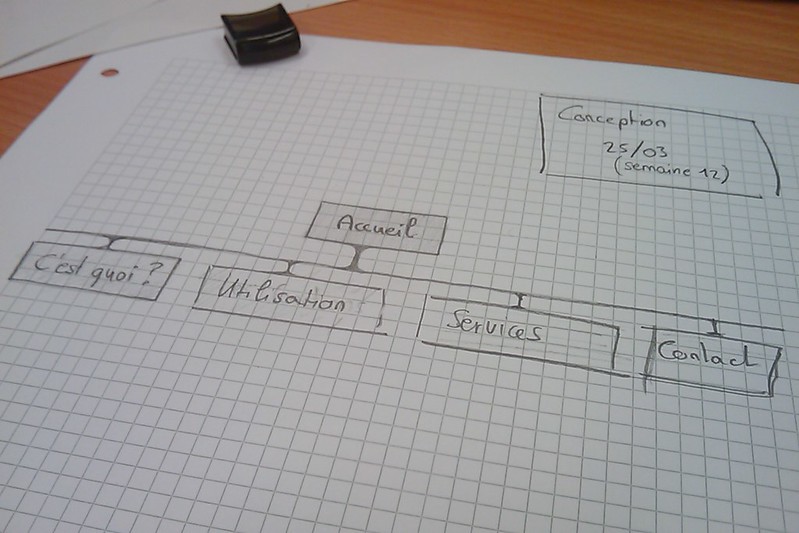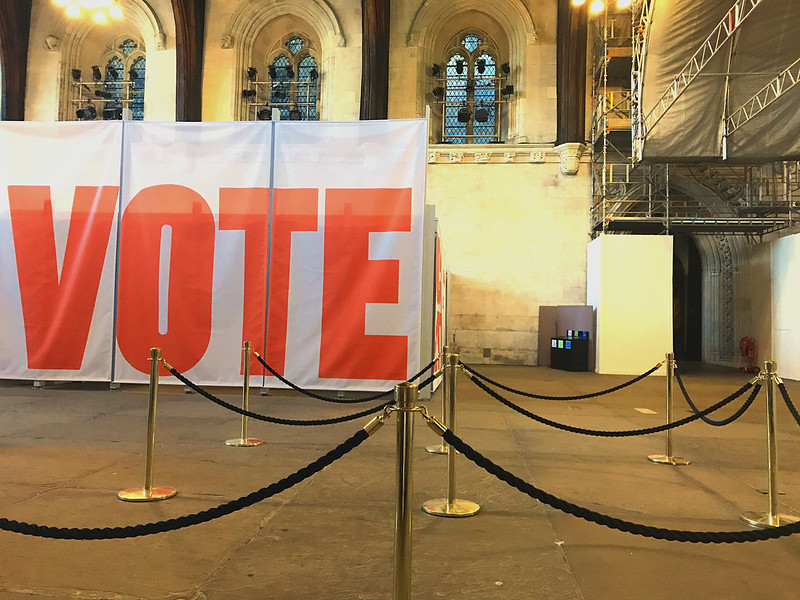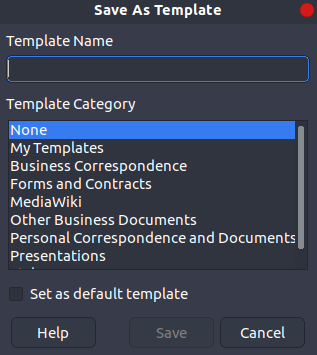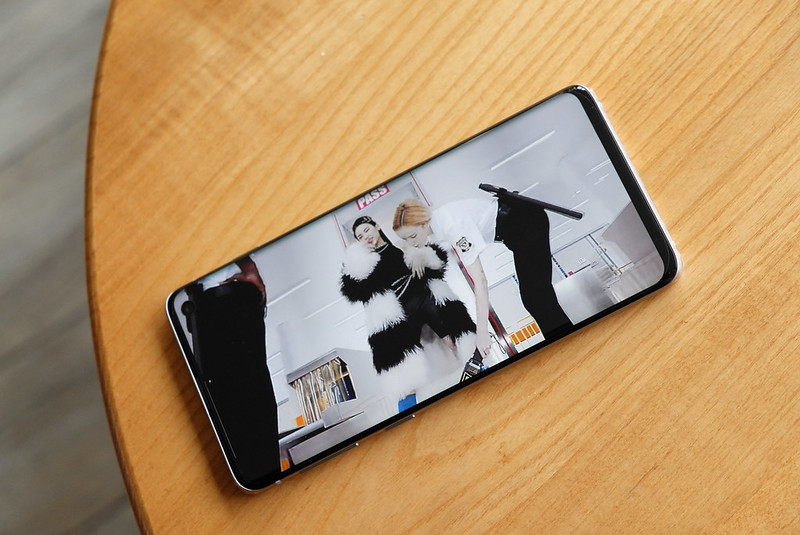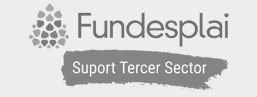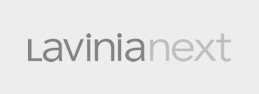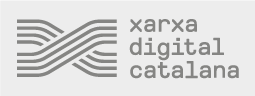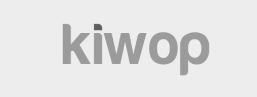5 bancs d’efectes de so i cançons per utilitzar lliurement

Moltes vegades es necessiten arxius de so per crear vídeos o podcasts. Mitjançant aquests bancs sonors, podreu utilitzar els arxius lliurement.
La comunicació de les entitats s’ha diversificat. Fa molts anys consistia a realitzar notes i comunicats de premsa. Però avui en dia s’ha diversificat en moltes més branques: premsa, xarxes socials, butlletins electrònics, missatgeria instantània, ‘podcasts’ i vídeos.
En aquestes últimes branques, els podcasts i els vídeos, hi intervé un recurs molt interessant que costa molt de trobar. Parlem dels arxius sonors. I diem que són difícils de trobar, perquè de bancs d’imatges lliures de drets n’hi ha molts, però de bancs sonors pocs.


Aquest banc sonor va ser creat pel músic Kevin MacLeod. Aquest músic ofereix més de 1000 cançons que podeu utilitzar en els vostres vídeos o ‘podcasts’. Totes les cançons han estat compostes per ell mateix i les podeu descarregar gratuïtament, amb la condició d’incloure el seu nom en els crèdits dels vídeos o del ‘podcast’.
Els gèneres de les cançons de Kevin MacLeod són diferents: cinema, experimental, contemporani, electrònica, piano, clàssica, relax, rock, jazz, funk, folk, blues, dance i música africana. Com podeu veure, gairebé hi ha tants gèneres com cançons.
Moby és un conegut artista musical novaiorquès. Aquest artista és conegut per realitzar diferents treballs en dos gèneres musicals: punk i electrònica. Ha publicat més de 10 treballs discogràfics i ha punxat, fent de discjòquei, en conegudes sales de club i diferents festivals de música electrònica.
Des de fa temps, Moby té una pàgina web on ofereix música gratuïta per a projectes independents o sense ànim de lucre. En aquesta pàgina web trobareu més de 200 cançons compostes per Moby, algunes publicades en els seus treballs, i d’altres que no han estat publicades en cap treball discogràfic.
Encara que el nom de la pàgina web digui que ofereixen música gratuïta, la veritat és que també ofereixen música de pagament. En aquesta pàgina podreu descarregar-vos moltes cançons de diferents compositors.
A la pàgina podreu descarregar-vos les cançons segons diferentes classificacons. Free Sountrack Music ofereix 26 classificacions de música segons emocions, 25 classificacions de música segons gènere i 26 classificacions demúsica segons compositor o compositora.
CCMixer és una pàgina web on es pot escoltar i descarregar-vos tota la música que ha estat publicada en alguna de les múltiples llicències Creative Commons existents. A part d’escoltar la música, en alguns casos també podreu crear obres derivades, depenent de la llicència de la cançó.
També podreu escoltar i descarregar-vos múltiples ‘samplers’ creats per artistes, que han utilitzat cançons lliures de drets. CCMixer també disposa d’un sistema de votacions per votar les millors cançons.
Aquesta pàgina web ofereix cançons lliures de drets i de pagament, organitzades en més de 20 gèneres musicals. Però una de les característiques més importants de Partners in ryme és que també ofereixen efectes de so lliures de drets i gratuïts.
Tots aquests efectes de so estan ordenats per categories i subcategories. De cada categoria hi han múltiples efectes de so diferents.